Vota questo articolo :
2,5/5 | 2 parere
Questo articolo vi è stato utile ?
Sì
No
Vous avez noté 0 étoile(s)
Sommaire
Procédure
Lo scopo di questa documentazione è spiegare come installare e utilizzare NextCloud su Android per eseguire il backup dei dati sul suo spazio di memoria.
È quindi possibile attivare la sincronizzazione.
1. Collegarsi al Play Store del proprio telefono Android
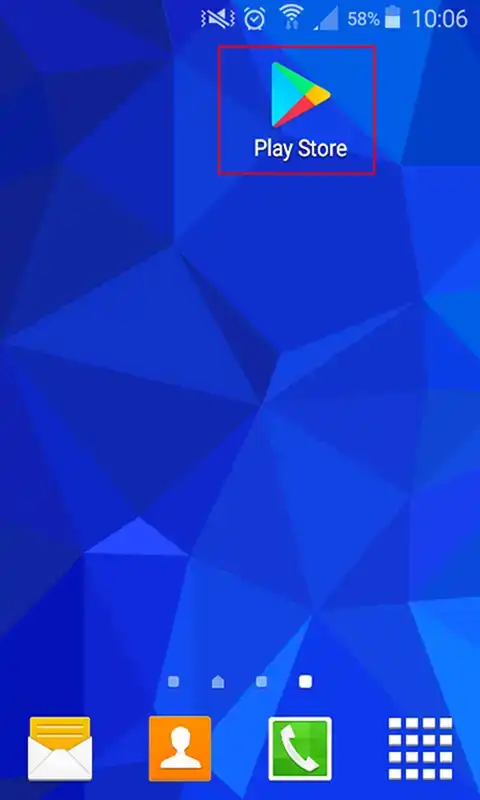
2. Nella finestra di ricerca di Google Play, cercate l'applicazione"NextCloud" e cliccate su installa.
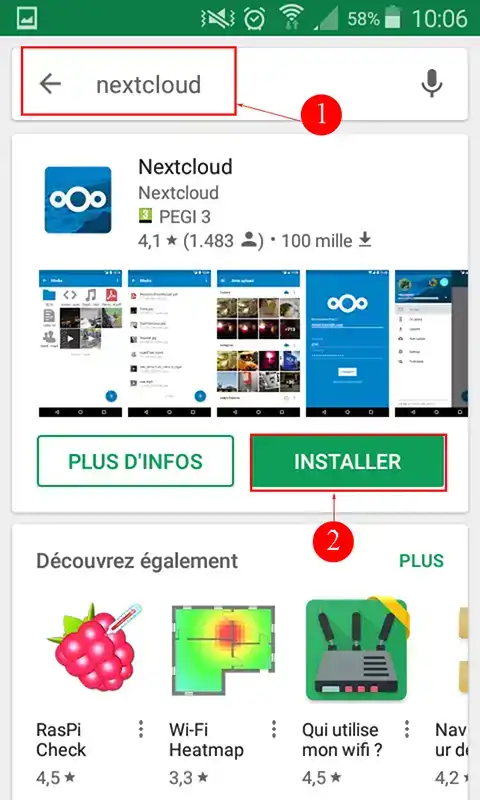
3. Fare clic sul pulsante"Accetta" per avviare l'installazione dell'applicazione NextCloud.
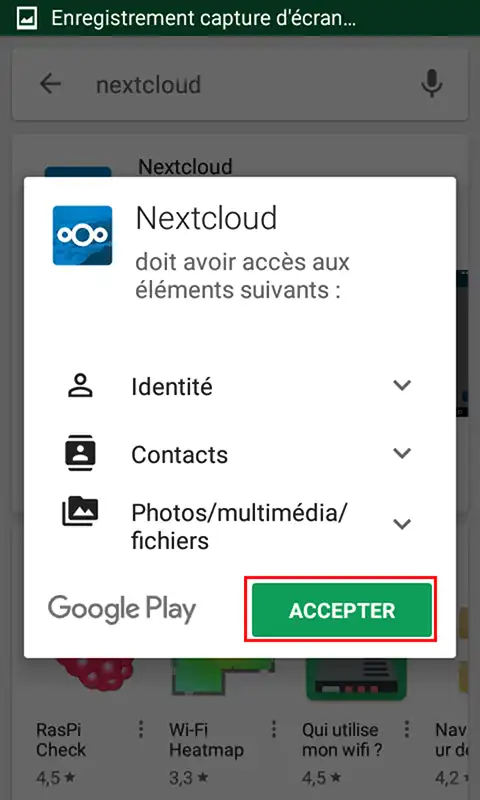
4. Una volta installato il software, fare clic sul pulsante"Apri" per avviarlo.
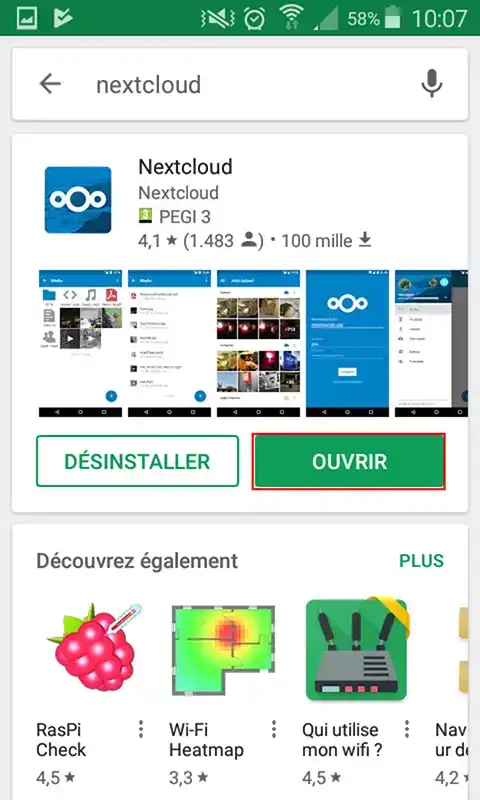
1. All'apertura dell'applicazione, fare clic sulla scheda"Ignora" per passare alla fase successiva.
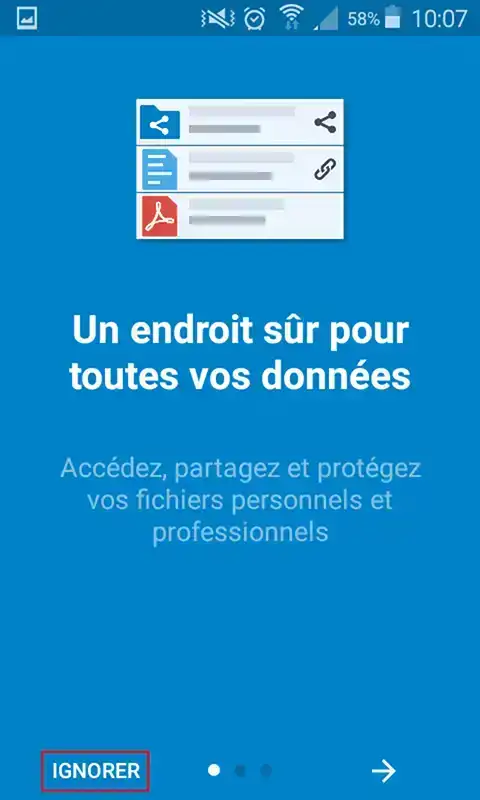
2. Inserire l'indirizzo del server di storage NextCloud e fare clic sulla freccia.
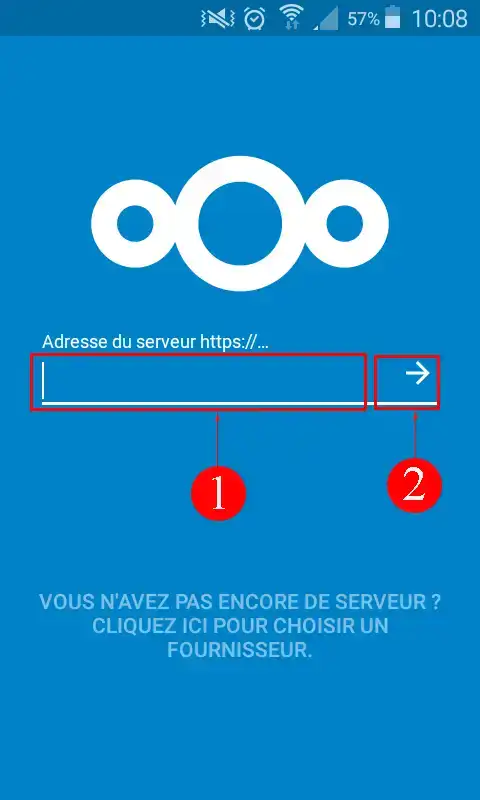
3. Fare clic sul pulsante"Autorizza accesso". L'autorizzazione consente di rintracciare lo smartphone nei log dell'applicazione web.
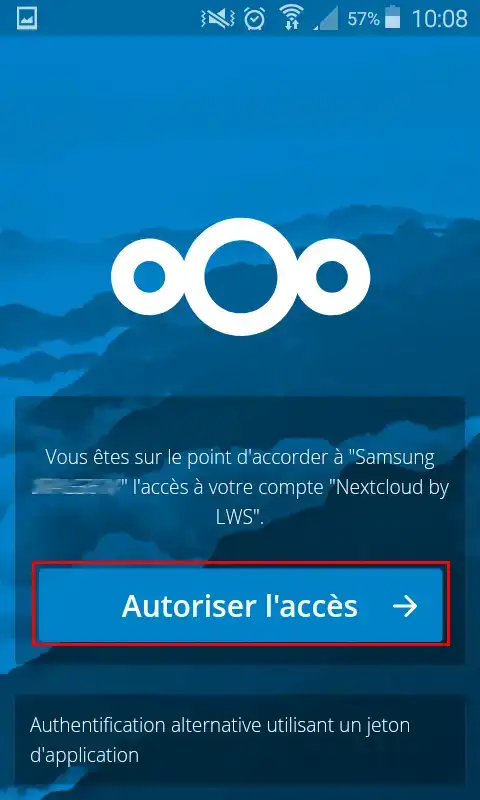
4. Inserire il nome utente e la password nell'apposita casella. Il nome utente e la password sono stati inviati per e-mail al momento della sottoscrizione del pacchetto di archiviazione.
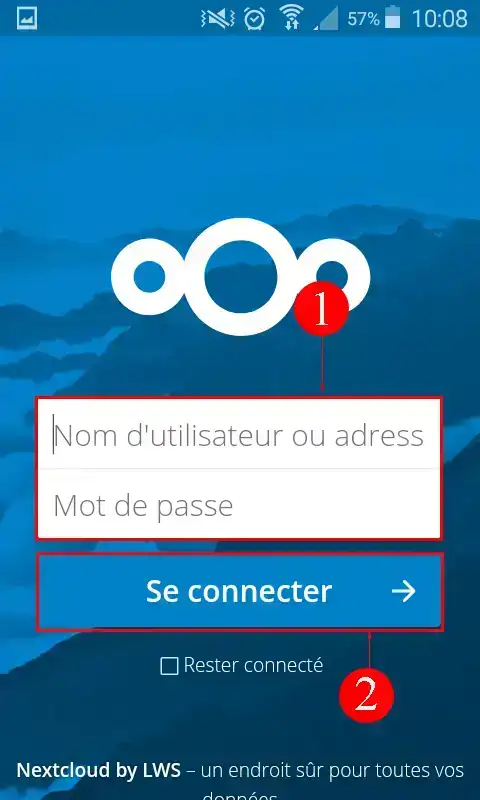
1. Una volta effettuato l'accesso, fare clic sulla cartella desiderata o creare una nuova cartella per archiviare i documenti e/o le foto. Per creare una nuova cartella, è sufficiente fare clic sulla scheda"+" in basso a destra dello schermo. Quindi fare clic sull'icona della cartella.
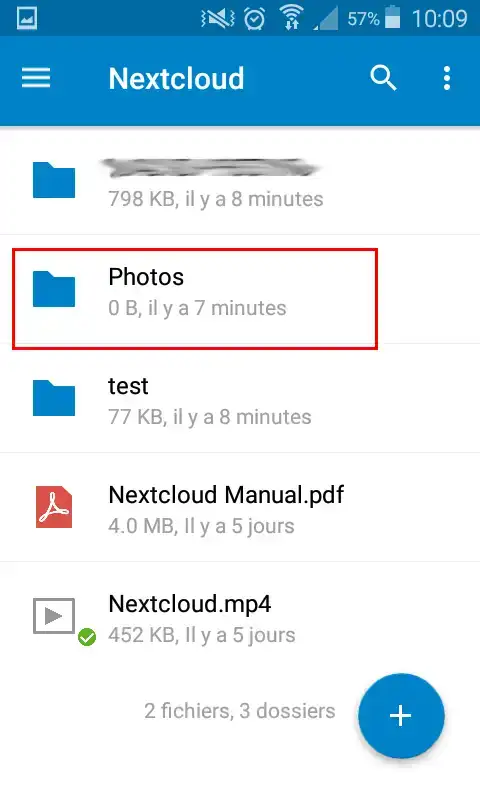
2. Una volta entrati nella cartella desiderata, fare clic sulla scheda"+" in basso a destra dello schermo e poi sulla scheda"Contenuto da altre applicazioni".
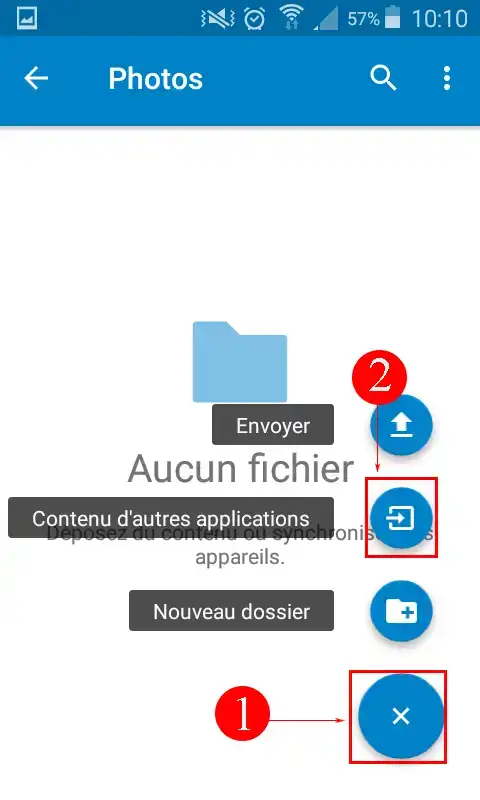
3. Con un solo clic, selezionare le foto che si desidera importare nel proprio spazio di archiviazione. Quindi fare clic sul pulsante"Apri" per caricarle.
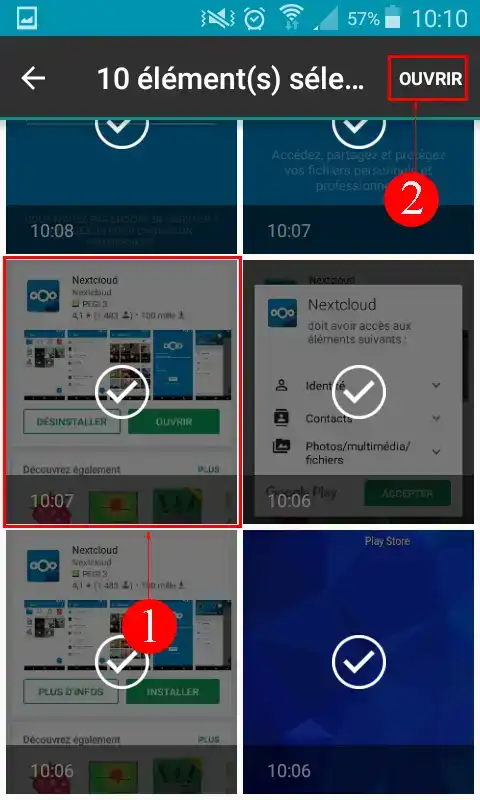
1. Fare clic sulla scheda"Menu" in alto a sinistra dell'applicazione.
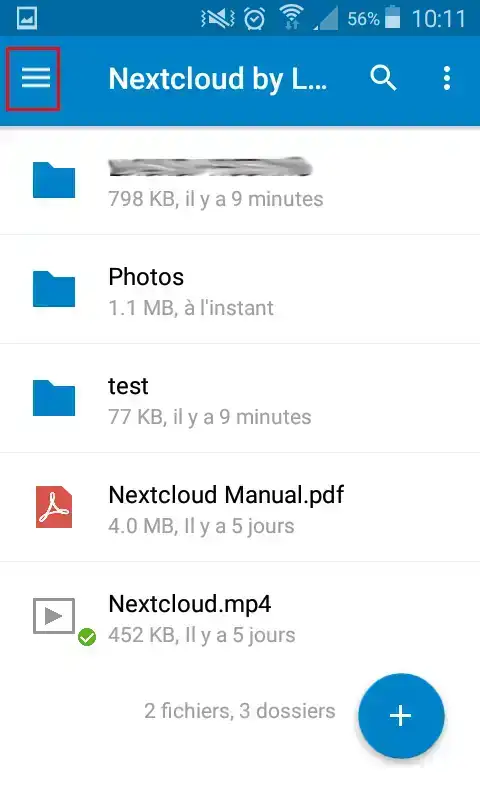
2. Fare clic sulla scheda"Carica".
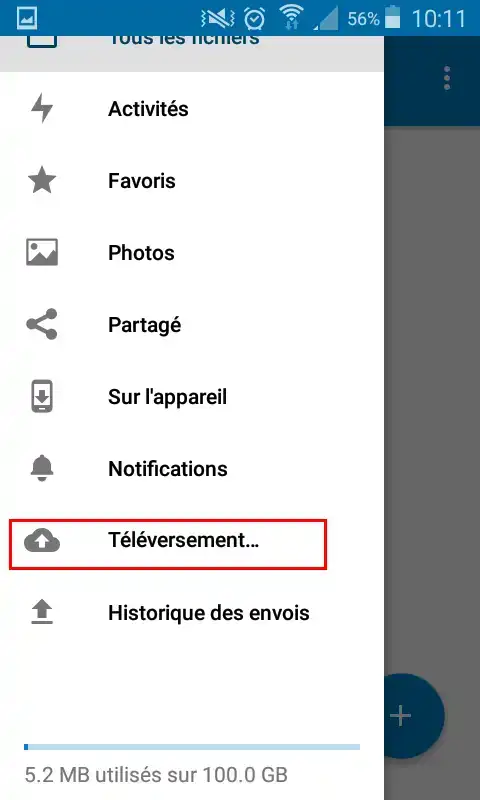
3. Fare clic sulla scheda"Menu" accanto a ciascuna cartella di foto per impostare la sincronizzazione della cartella in questione con il proprio spazio di memoria.
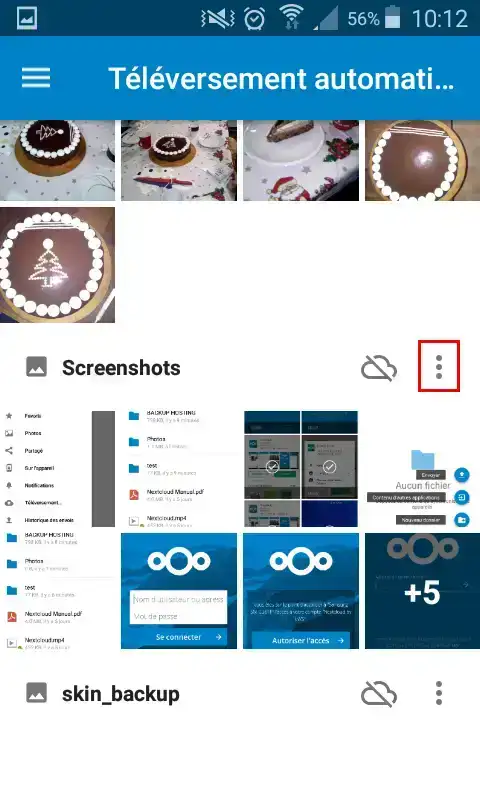
4. Fare clic sull'icona accanto a"cartella remota". In questo modo è possibile definire la cartella dello spazio di memoria che deve essere sincronizzata con la cartella delle foto sul dispositivo. È inoltre possibile definire altre opzioni, come la sincronizzazione delle foto non appena si è connessi a Internet tramite WiFi e la creazione di sottocartelle per classificare le foto per mese e anno. Infine, attivare la sincronizzazione della cartella delle foto.
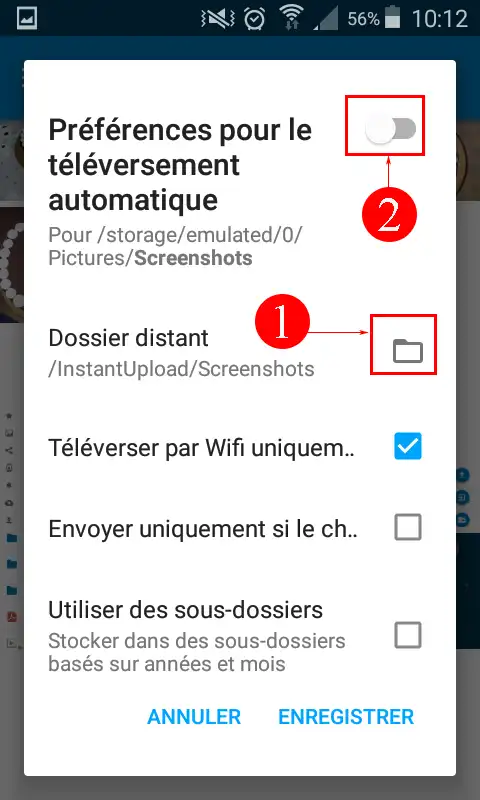
Per attivare la sincronizzazione, è possibile fare clic sull'icona"Cloud" dietro ogni cartella.
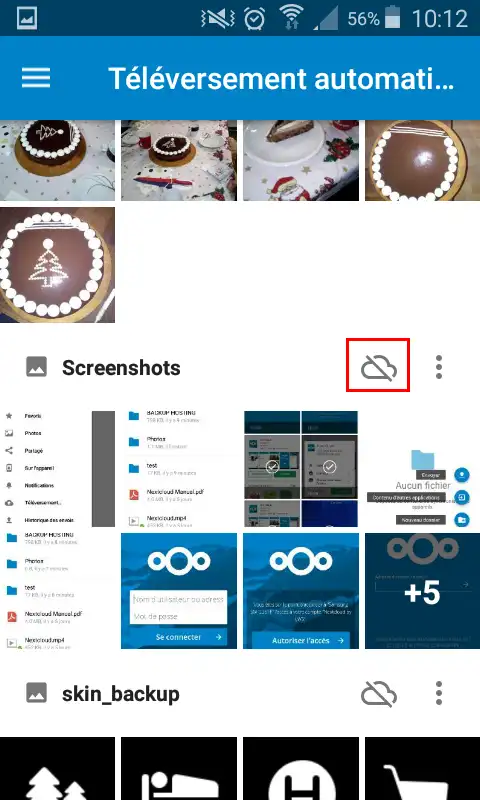
Ora sapete come scaricare e utilizzare Nextcloud su Android. Se non avete ancora un pacchetto di archiviazione online o desiderate passare a un pacchetto di archiviazione cloud con funzioni avanzate, consultate questa documentazione per effettuare l'ordine e trovate informazioni sui pacchetti Nextcloud e Nextcloud Pro qui.
Se avete scattato molte foto e volete sincronizzare subito l'applicazione NextCloud con il vostro spazio di archiviazione, potete forzare la sincronizzazione.
1. Per farlo, fate un clic prolungato sulla cartella interessata
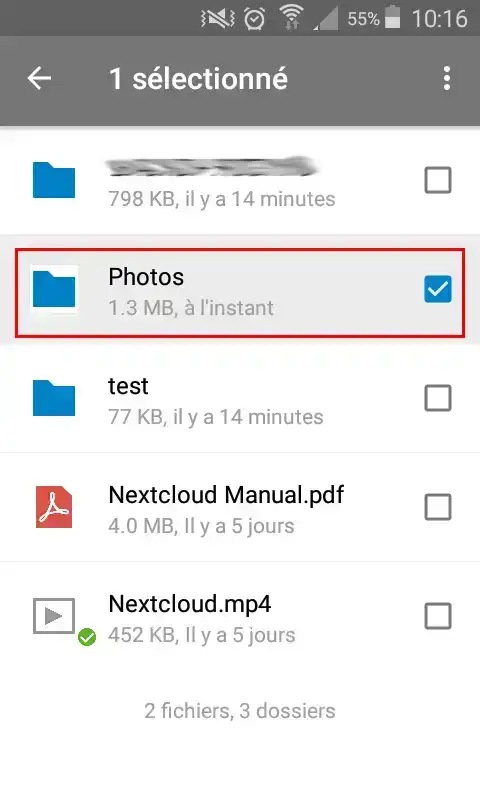
2. Cliccare sull'icona"Menu" in alto a destra dell'applicazione NextCloud e poi sul pulsante"Sincronizza". A seconda del tipo e della qualità della connessione Internet, potrebbero essere necessari alcuni secondi per avviare la sincronizzazione.
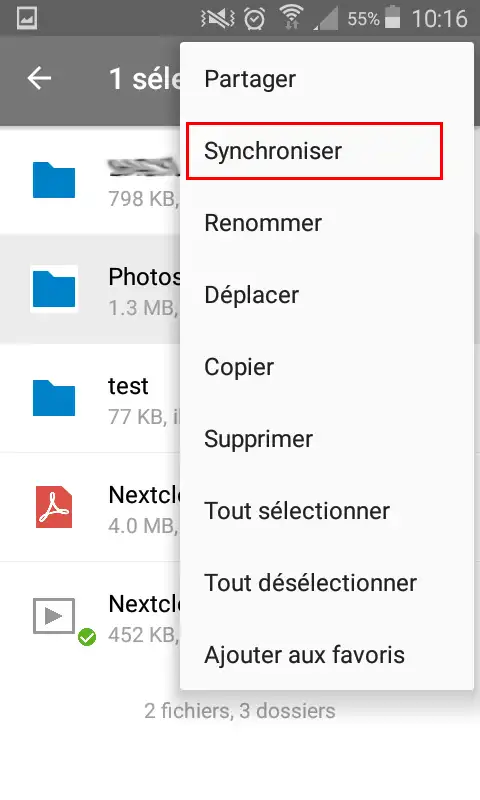
È possibile installare l'applicazione NextCloud anche su altri dispositivi, quali:
Vota questo articolo :
2,5/5 | 2 parere
Questo articolo vi è stato utile ?
Sì
No
0mn lettura
Utilizzo di NextCloud su cellulari e tablet
0mn lettura
Come si usa NextCloud su Windows?
0mn lettura
Come si usa NextCloud su Linux?
0mn lettura
Come si usa NextCloud su un Mac?